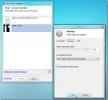Cum să remediați niciun sunet în Windows 10 Aprilie
Windows 10 April Update a modificat setările de confidențialitate pentru microfon, astfel încât aplicațiile care au avut anterior acces la acesta nu au mai făcut-o. Acest lucru a fost după ce utilizatorii au permis deja aceste aplicații să acceseze microfonul pe o versiune mai veche. niciun microfon în probleme de aplicații a fost destul de ușor de rezolvat, dar se pare că sunetul este una dintre problemele majore din Windows 10 1803. Utilizatorii nu raportează deloc sunet după actualizarea la actualizarea Windows 10 aprilie. Iată câteva lucruri pe care puteți încerca să nu remediați niciun sunet în Windows 10 după actualizarea din aprilie.
Ar trebui să menționăm că aceste corecții funcționează pentru majoritatea utilizatorilor care nu au sunet în Windows 10, cu toate acestea, există încă un număr mic de utilizatori care nu sunt în măsură să rezolve problema cu aceste corecții. Pentru ei, nu există încă nicio soluție și majoritatea o rezolvă rulare înapoi la Windows 10 1709. Vom actualiza această postare dacă se descoperă o soluție mai bună și mai puțin drastică.
Actualizați driverele de sunet
Actualizați driverele audio Realtek la cea mai recentă versiune. Acest lucru a rezolvat problema pentru un număr bun de utilizatori. În mod ideal, Windows 10 ar trebui să aducă și să instaleze noile drivere în sine, dar dacă nu, accesați site-ul web Realtek sau site-ul web al producătorului dispozitivului pentru a obține cele mai noi drivere.
Verificați dispozitivul implicit
Faceți clic dreapta pe pictograma difuzorului din Tava de sistem și selectați Sunete. Accesați fila Redare și asigurați-vă că dispozitivul implicit este setat. Dacă toate dispozitivele enumerate sunt dezactivate, activați-le și apoi setați un dispozitiv implicit. Repetați acești pași pentru fila Înregistrare.

Dezactivați sunetul spațial
Faceți clic dreapta pe pictograma difuzorului din tava de sistem și veți vedea o opțiune de sunet spațial. Asigurați-vă că este setat pe opțiune. În timp ce vă aflați, verificați mixerul pentru a vă asigura că nimic nu este dezactivat.
Apoi, deschideți aplicația Setări și accesați grupul de setări Sistem. Selectați fila Sunet și rulați depanatorul atât pentru boxe, cât și pentru microfon. S-ar putea să găsească o soluție.

Dezactivează CODEC audio de înaltă definiție
Deschideți Managerul de dispozitive. O puteți căuta în căutarea Windows. În Managerul de dispozitive, extindeți grupul de dispozitive de control pentru sunet, video și jocuri. Aici, căutați „CODEC audio de înaltă definiție IDT”.
Faceți clic dreapta pe acesta și selectați Proprietăți din meniul contextual. Accesați fila Driver și faceți clic pe butonul Actualizare driver. Selectați opțiunea „Căutați computerul meu pentru software pentru driver”, apoi selectați „Permiteți-mi să aleg dintr-o listă de drivere de dispozitiv de pe computerul meu”.
Aceasta va completa o listă de drivere pe care le puteți instala. Una dintre unitățile de pe listă se va numi „Dispozitiv audio de înaltă definiție”. Selectați-l și faceți clic pe următorul. Selectați „Da” în promptul de avertizare de pe ecran. Este vorba despre asta. Reporniți sistemul și problemele de sunet ar trebui rezolvate. S-ar putea ca sunetul dvs. să sune puțin diferit, dar asta se întâmplă cu un alt driver.
Căutare
Postări Recente
Redimensionați, comprimați, încărcați fotografii pe Facebook prin Windows Shell Menu
Anterior, noi revizuite cum să încarci fotografii în vrac cu Window...
Împiedicați Windows 8 File Explorer de la ștergerea imaginii din memorie cache
Pe lângă noul aspect Modern UI și funcțiile optimizate pentru table...
Cum să remediați funcțiile Windows necompletate sau oprite în Windows 10
Windows 10, la fel ca versiunile sale anterioare, are câteva funcți...